Cách quay màn hình trên macOS
Apple đã giới thiệu tính năng quay video màn hình tích hợp trên máy Mac với macOS Mojave. Nó rất hữu ích để thực hiện các hướng dẫn hoặc thậ...
Apple đã giới thiệu tính năng quay video màn hình tích hợp trên máy Mac với macOS Mojave. Nó rất hữu ích để thực hiện các hướng dẫn hoặc thậm chí ghi âm các cuộc gọi FaceTime! Nếu bạn là người mới sử dụng macOS hoặc gặp sự cố khi quay video, bài viết này sẽ giúp bạn.
Các bước dưới đây áp dụng cho tất cả các máy Mac, từ máy tính để bàn như iMac, Mac mini đến máy tính xách tay như MacBook Air và MacBook Pro.
Lưu ý: Nếu máy Mac của bạn có macOS High Sierra trở lên, bạn có thể ghi lại màn hình bằng QuickTime Player.
Cách quay màn hình Mac bằng thanh công cụ Screenshot
Bước 1: Nhấn Command + Shift + 5.
Bước 2:
- Để ghi toàn bộ màn hình: Nhấp vào hình chữ nhật thứ hai từ bên phải và nhấp vào Record.
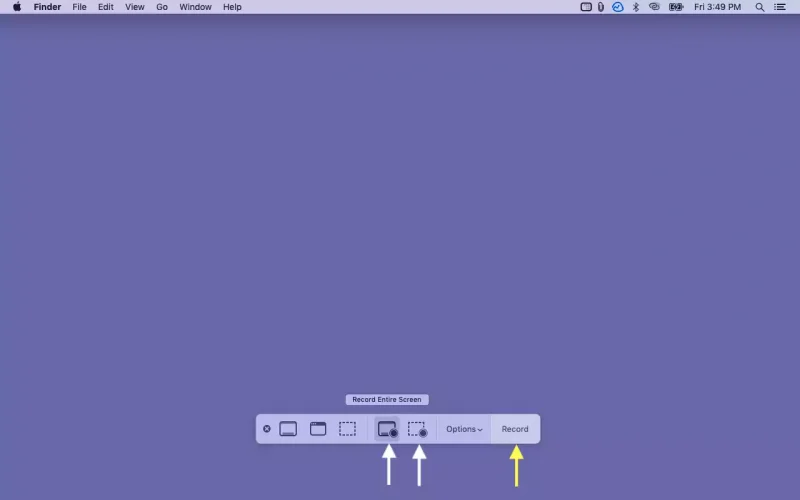
- Để quay một phần đã chọn của màn hình: Nhấp vào hình chữ nhật đầu tiên từ bên phải, chọn phần mong muốn và cuối cùng nhấp vào Record.
Bước 3: Nhấp vào biểu tượng Stop ở thanh menu trên cùng để dừng ghi.
![]()
Đây là cách bạn có thể nhanh chóng ghi lại màn hình máy Mac của mình.
Ngoài ra, bạn có các tuỳ chọn thêm cho phần ghi màn hình bao gồm:
- Save to: Chọn nơi bạn muốn tệp video màn hình được ghi cuối cùng.
- Timer: Một tính năng cực hay. Nó cho phép bạn đặt hẹn giờ 5 hoặc 10 giây. Sau khi nhấp vào ghi, quá trình quay màn hình sẽ bắt đầu sau bộ hẹn giờ đã đặt.
- Microphone: Nếu bạn muốn có âm thanh bên ngoài, hãy chọn Microphone.
Các tùy chọn khác:
– Sau khi chụp ảnh màn hình hoặc quay màn hình, bạn sẽ thấy hình thu nhỏ xem trước ở phía dưới bên phải của màn hình. Nếu bạn không muốn điều này, hãy bỏ chọn Show Floating Thumbnail.
– Mục Remember Last Selection áp dụng các tùy chọn tương tự vào lần tiếp theo bạn sử dụng thanh công cụ Screenshot.
– Bật Show Mouse Clicks sẽ hiển thị một điểm sáng tròn trong bản ghi màn hình khi có nhấp chuột.
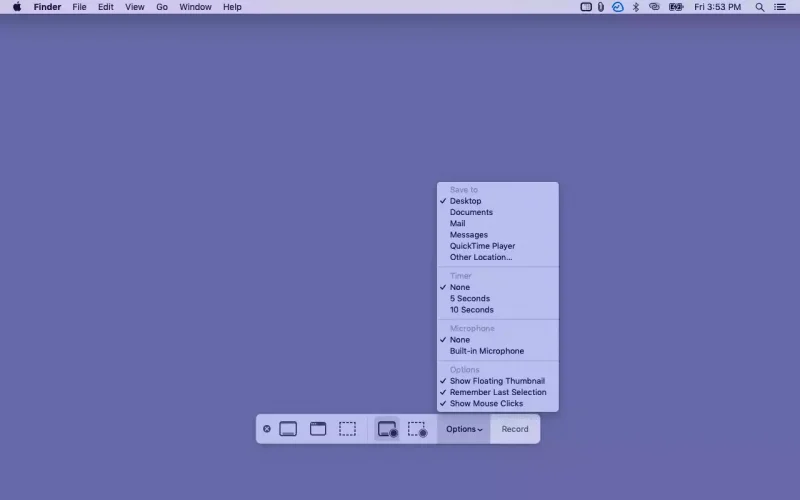
Cách quay video màn hình của Mac bằng QuickTime Player
Bước 1: Mở ứng dụng QuickTime Player lên.
Bước 2: Vào File > New Screen Recording.

Bước 3: Trên macOS gần đây, nó sẽ mở thanh công cụ Screenshot, tương tự như Command + Shift + 5. Trên các phiên bản macOS cũ hơn, hãy nhấp vào nút Record màu đỏ-trắng nhỏ.
Bước 4: Tiếp theo, nhấp vào bất kỳ đâu trên màn hình để ghi lại toàn bộ màn hình. Hoặc, kéo để chọn một phần.
Bước 5: Để dừng ghi, hãy nhấp vào nút Stop ở thanh menu trên cùng.
Bây giờ, bạn đã biết cách quay video màn hình trên máy Mac bằng các công cụ có sẵn. Nhưng bạn cũng có thể sử dụng trình ghi màn hình Mac của bên thứ ba như Camtasia, Capto: Screen Capture & Record, ScreenFlow và OBS Studio.
Hy vọng hướng dẫn nhanh về ghi màn hình của Mac này sẽ có ích cho bạn.
Cách quay màn hình trên macOS



